iPad 怎么进行录屏(屏幕录制)
的有关信息介绍如下: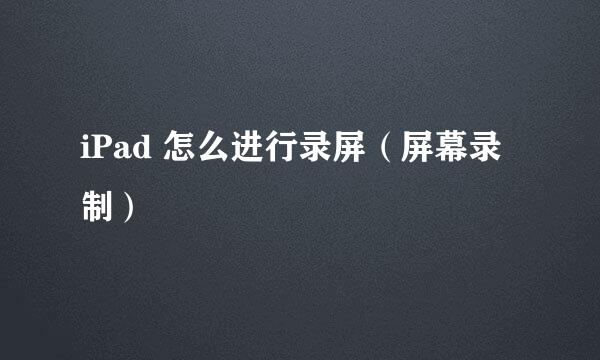
一直看很多教学操作,很多都是在说下载(安装)Recscreen,但小编的APP商店搜不到,于是找到了iPad 自带的屏幕录制程序。下面,简单操作下,就几步而已。
【设置 - 控制中心】
iPad 找不到什么功能或程序就去【设置】里面,左侧有个【控制中心】。
【屏幕录制】
点下面的【屏幕录制】就可以添加到控制中心区域,往左滑动有个【移除】红色区域,点一下也可以删除多余的功能。
【设置分辨率】
设置完控制中心后,再按住“Home”键就会出现录屏图标,先不要着急录制,要继续在【设置 - 相机】里面设定下分辨率什么的,里面有720p HD,30 fps和1080p HD,30fps两种选择。
【开始录制】
长按控制中心的“屏幕录制”图标就会出现开始录制按钮,然后直接进入需要录制的页面开始进行录屏,完成后点开控制中心选择【停止录制】即可。
【找到录屏视频】
录屏结束后,视频会保存到相册里,照片右下角会显示分钟数,这种就是录制好的视频了,最后再用编辑软件剪辑、加滤镜等。



